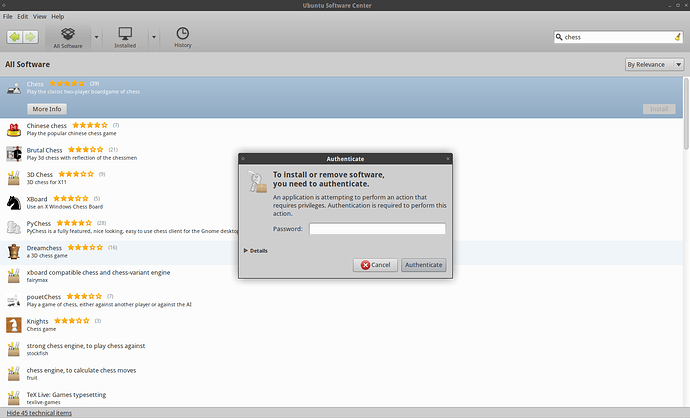Root sudo Timeout adalah cara termudah dan teraman untuk melakukan ini. Saya akan menjelaskan semua contoh tetapi diperingatkan itu sangat berisiko dengan cara apa pun Anda melakukan ini meskipun cara ini jauh lebih aman:
sudo visudo
Ini membuka editor dan mengarahkannya ke file sudoers-default Ubuntu ke nano, sistem lain menggunakan Vi. Anda sekarang adalah pengguna super yang mengedit salah satu file terpenting di sistem Anda. Tidak stres!
(Vi instruksi khusus dicatat dengan (en!). Abaikan ini jika Anda menggunakan nano.)
Gunakan tombol panah untuk bergerak ke akhir Defaults line.
(en!) tekan tombol A (modal "a") untuk bergerak di akhir baris saat ini dan masuk ke mode pengeditan (tambahkan setelah karakter terakhir di baris).
Sekarang ketik:
,timestamp_timeout=X
di mana X adalah batas waktu kedaluwarsa dalam hitungan menit. Jika Anda menentukan 0 Anda akan selalu diminta password. Jika Anda menentukan nilai negatif, batas waktu tidak akan pernah kedaluwarsa. Misalnya. Defaults env_reset,timestamp_timeout=5.
(en!) tekan Escape untuk kembali ke mode perintah. Sekarang, jika Anda senang dengan pengeditan Anda, ketik :w Enter untuk menulis file dan :q Enter untuk keluar vi. jika Anda membuat kesalahan, mungkin cara termudah adalah untuk mengulang dari awal, untuk keluar tanpa menyimpan (hit Escape untuk masuk ke mode perintah) dan kemudian ketik :q! Enter.
Hit Ctrl+X, lalu Y, lalu Enter untuk menyimpan file Anda dan keluar dari nano.
Anda mungkin ingin membaca halaman manual sudoers dan vi untuk informasi tambahan.
man sudoersman vi
Setel ulang nilai batas waktu menggunakan:
sudo -k
Instruksi ini adalah untuk menghapus prompt untuk kata sandi saat menggunakan perintah sudo. Perintah sudo masih perlu digunakan untuk akses root.
Mengedit berkas sudoers
Buka jendela Terminal. Ketik sudo visudo. Tambahkan baris berikut ke akhir file (jika tidak pada akhirnya dapat dibatalkan oleh entri selanjutnya):
<username> ALL=NOPASSWD: ALL
Ganti <username> dengan nama pengguna Anda (tanpa <>). Ini dengan asumsi bahwa Ubuntu telah membuat grup dengan nama yang sama dengan nama pengguna Anda, yang khas. Anda dapat secara bergantian menggunakan pengguna grup atau grup lain yang Anda ikuti. Pastikan Anda berada dalam kelompok itu. Hal ini dapat diperiksa dengan pergi ke System -> Administrasi -> Pengguna dan kelompok.
Contoh:
michael ALL=NOPASSWD: ALL
Jenis dalam ^X (Ctrl+X) untuk keluar. Ini akan meminta opsi untuk menyimpan file, ketik Y untuk menyimpan.
Keluar, lalu masuk kembali. Ini sekarang memungkinkan Anda untuk menjalankan perintah sudo tanpa diminta kata sandi.
Akun root
Mengaktifkan akun root
Mengaktifkan akun root jarang diperlukan. Hampir semua yang perlu Anda lakukan sebagai administrator Sistem Ubuntu dapat dilakukan melalui sudo atau gksudo. Jika Anda benar-benar membutuhkan login root yang persisten, alternatif terbaik adalah mensimulasikan shell login Root menggunakan perintah berikut:
sudo -i
Namun, jika Anda harus Aktifkan login root, Anda dapat melakukannya seperti ini:
sudo passwd root
Menonaktifkan kembali akun root Anda
Jika karena alasan tertentu Anda telah mengaktifkan akun root Anda dan ingin menonaktifkannya lagi, gunakan perintah berikut di terminal:
sudo passwd -dl root
Sudo grup seluruh sistem
root$ echo "%sudo ALL=(ALL) NOPASSWD: ALL" >> /etc/sudoers
Log out, dan kemudian kembali.
Reset sudo timeout
Anda dapat memastikan sudo meminta kata sandi lain kali dengan menjalankan:
sudo -k